小学信息技术教案认识flash
- 格式:doc
- 大小:29.50 KB
- 文档页数:5
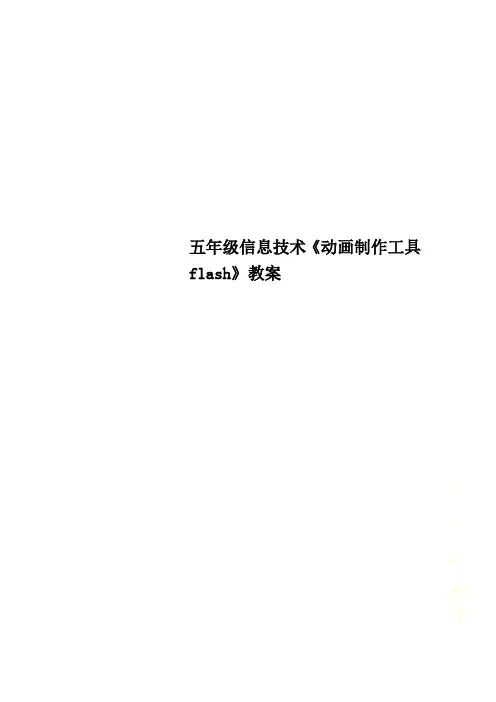
五年级信息技术《动画制作工具flash》教案五年级信息技术《动画制作工具flash》教案第二动画制作工具flash一、教学目标、了解界面中各部分的作用,及常用菜单所在的位置,重点掌握工具的应用。
2、理解时间轴的概念及作用,运用工具箱中的圆形工具绘制一个小球,并在时间轴上进行相应的设置,使之运动。
二、教学内容、工作界面的介绍2、绘图工具的使用3、学习制作运动动画三、教学时2时四、教学过程第一时一、欣赏导入:播放上一节自己下载的喜欢的动画。
(选两个较好的全体观看)师:你们想制作这样的动画吗?我们从这节开始学习动画制作工具FLASH。
二学生看书自学下面内容:(一)Flash X的工作界面如下图Flashx工作界面主要分为标题栏、常用工具栏、时间轴、工具栏、主工作区、浮动面板、属性面板及动作面板等。
(二)部分绘图工具的使用箭头工具:用于选定工作区中的点阵图或矢量图,并可对点阵图进行一定的编辑;副选工具:可对所绘路径进行精确调节;直线工具:用于绘制直线;索套工具:创建任何形态的选区;钢笔工具:可以精确绘制直线或曲线路径;文本工具:用于创建文本或文本域;椭圆工具:绘制椭圆或圆;矩形工具:绘制矩形或正方形;铅笔工具:可以绘制任意线条或图形;刷子工具:用于着色的一种工具,可以创造任意特殊效果;墨水瓶工具:用于填充线条或图形边框的颜色;油漆桶工具:改变物体的填充色;吸管工具:用于拾取颜色;橡皮擦工具:用于移动窗口中显示的视图。
……三、学习使用工具进入绘画。
四、本小结本主要讲述了Flash的基本界面特征,强调工具的作用及其使用方法,为以后进一步深入学习Flash动画制作打下了一定的基础。
六、外作业上机操作,使用工具箱中的工具绘出相应的图形。
第二时一、找学生到前面绘画出立体球二、学生自学下面知识点:Flash中的时间轴主要由图层、帧组成。
A帧(frae):传统意义上的动画是由一张张单独的胶片组成,将这些静止画面连续播放,利用人眼的视觉暂留,就产生连续运动的动画效果,而Flash的帧就如同电影胶片,按时间轴窗格中每一帧画面的顺序播放就产生了动画效果。
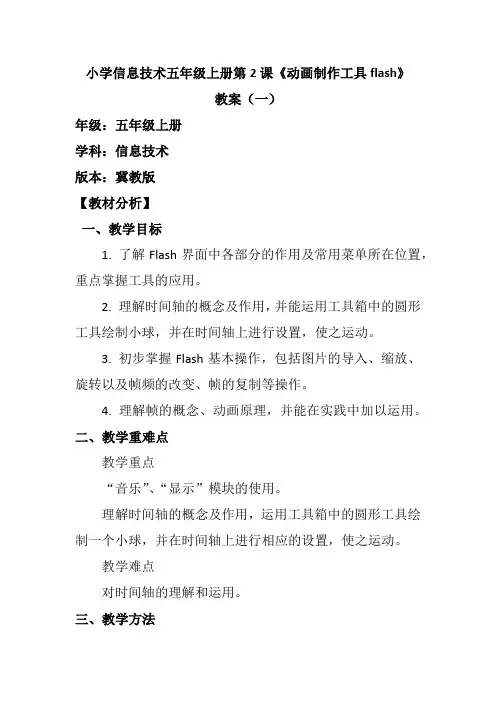
小学信息技术五年级上册第2课《动画制作工具flash》教案(一)年级:五年级上册学科:信息技术版本:冀教版【教材分析】一、教学目标1. 了解Flash界面中各部分的作用及常用菜单所在位置,重点掌握工具的应用。
2. 理解时间轴的概念及作用,并能运用工具箱中的圆形工具绘制小球,并在时间轴上进行设置,使之运动。
3. 初步掌握Flash基本操作,包括图片的导入、缩放、旋转以及帧频的改变、帧的复制等操作。
4. 理解帧的概念、动画原理,并能在实践中加以运用。
二、教学重难点教学重点“音乐”、“显示”模块的使用。
理解时间轴的概念及作用,运用工具箱中的圆形工具绘制一个小球,并在时间轴上进行相应的设置,使之运动。
教学难点对时间轴的理解和运用。
三、教学方法讲授法、演示法、实践操作法四、教学内容1. 工作界面的介绍:引导学生熟悉Flash Mx 2004的界面,包括标题栏、常用工具栏、时间轴、工具栏、主工作区、浮动面板、属性面板及动作面板等。
2. 绘图工具的使用:教授学生如何使用Flash中的绘图工具,如圆形工具等,绘制基本图形。
3. 学习制作运动动画:通过具体实例,如绘制一个小球并在时间轴上设置其运动,让学生理解并掌握动画制作的基本方法。
五、学习者分析在学习Flash之前,学生已经学过Windows、Office等基本软件,掌握了一定的计算机基本操作,如启动软件、软件的一般界面、选中对象再操作对象等。
这些基础为学习Flash 动画制作提供了良好的条件。
由于动画生动直观,能够点燃学生学习动画的热情,因此相信学生会对此课程感兴趣,并能学好。
六、教学理念和方法本节课采用任务驱动教学法。
首先,通过对导入的系列图片所形成的逐帧动画进行剖析,帮助学生理解帧的含义、动画原理。
然后,引导学生完成具体任务,如“修改各帧,使小鸟可以随意飞翔”,通过逐帧修改,让学生制作不同效果的逐帧动画。
在此过程中,学生将熟悉Flash界面,掌握基本操作,并通过播放及对播放参数的修改,进一步加深理解动画原理。
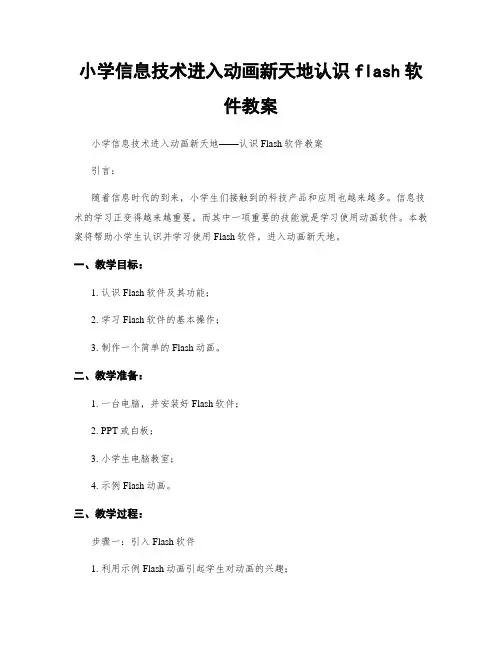
小学信息技术进入动画新天地认识flash软件教案小学信息技术进入动画新天地——认识Flash软件教案引言:随着信息时代的到来,小学生们接触到的科技产品和应用也越来越多。
信息技术的学习正变得越来越重要,而其中一项重要的技能就是学习使用动画软件。
本教案将帮助小学生认识并学习使用Flash软件,进入动画新天地。
一、教学目标:1. 认识Flash软件及其功能;2. 学习Flash软件的基本操作;3. 制作一个简单的Flash动画。
二、教学准备:1. 一台电脑,并安装好Flash软件;2. PPT或白板;3. 小学生电脑教室;4. 示例Flash动画。
三、教学过程:步骤一:引入Flash软件1. 利用示例Flash动画引起学生对动画的兴趣;2. 通过提问,让学生尝试猜测Flash软件可能的功能;3. 引导学生进一步思考和讨论,激发学生的学习热情。
步骤二:了解Flash软件1. 通过PPT或白板,介绍Flash软件的定义、用途以及广泛应用的领域;2. 引导学生思考,探究Flash软件与我们日常生活的联系和作用。
步骤三:学习Flash软件的基本操作1. 演示打开Flash软件的方法;2. 通过PPT或白板,详细介绍Flash软件的各个界面和工具;3. 指导学生学习Flash软件的基本操作,例如创建新的动画、添加场景、插入元件等。
步骤四:制作简单的Flash动画1. 带领学生一起完成一个简单的Flash动画制作任务,例如制作一个飞舞的气球;2. 指导学生使用Flash软件的工具和功能来绘制形状、填充颜色、添加动作等;3. 引导学生运用自己的创造力设计更多关于动画的内容,例如制作自己的角色、故事情节等。
步骤五:分享和展示1. 学生之间交流和分享自己制作的Flash动画;2. 鼓励学生互相欣赏和评论,提供积极的反馈;3. 学生主动向其他班级或学校的同学展示他们的动画作品。
四、教学延伸:1. 鼓励学生自学更多Flash软件的高级操作和功能;2. 引导学生针对不同主题和场景制作更复杂的Flash动画;3. 组织学生参加动画比赛或展览,激发他们的动画创作潜力。
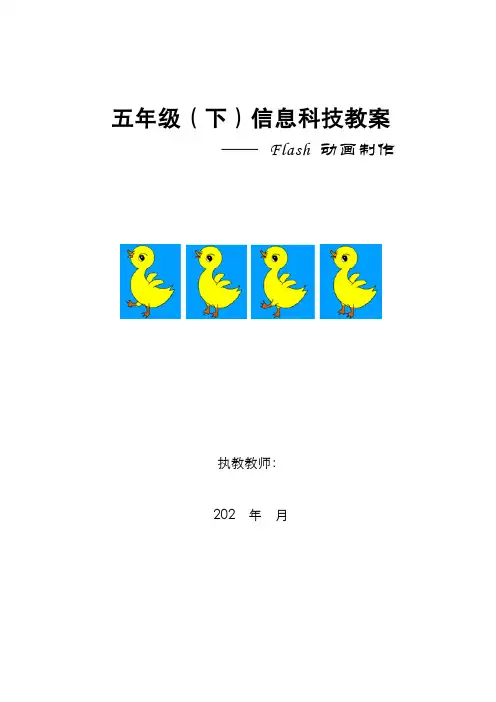
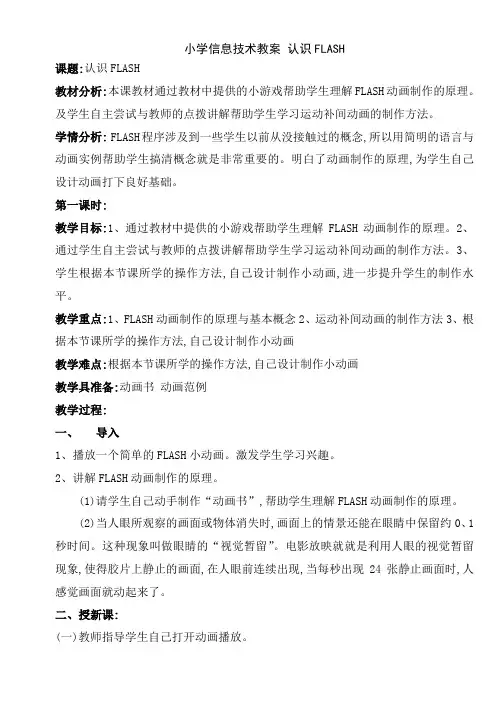
课题:认识FLASH教材分析:本课教材通过教材中提供的小游戏帮助学生理解FLASH动画制作的原理。
及学生自主尝试与教师的点拨讲解帮助学生学习运动补间动画的制作方法。
学情分析:FLASH程序涉及到一些学生以前从没接触过的概念,所以用简明的语言与动画实例帮助学生搞清概念就是非常重要的。
明白了动画制作的原理,为学生自己设计动画打下良好基础。
第一课时:教学目标:1、通过教材中提供的小游戏帮助学生理解FLASH动画制作的原理。
2、通过学生自主尝试与教师的点拨讲解帮助学生学习运动补间动画的制作方法。
3、学生根据本节课所学的操作方法,自己设计制作小动画,进一步提升学生的制作水平。
教学重点:1、FLASH动画制作的原理与基本概念2、运动补间动画的制作方法3、根据本节课所学的操作方法,自己设计制作小动画教学难点:根据本节课所学的操作方法,自己设计制作小动画教学具准备:动画书动画范例教学过程:一、导入1、播放一个简单的FLASH小动画。
激发学生学习兴趣。
2、讲解FLASH动画制作的原理。
(1)请学生自己动手制作“动画书”,帮助学生理解FLASH动画制作的原理。
(2)当人眼所观察的画面或物体消失时,画面上的情景还能在眼睛中保留约0、1秒时间。
这种现象叫做眼睛的“视觉暂留”。
电影放映就就是利用人眼的视觉暂留现象,使得胶片上静止的画面,在人眼前连续出现,当每秒出现24张静止画面时,人感觉画面就动起来了。
二、授新课:(一)教师指导学生自己打开动画播放。
1、打开动画片:双击动画文件即可。
2、改变播放窗口大小:单击菜单栏中的[查瞧]---[全屏]。
3、放大与缩小画面:[查瞧]---[放大][查瞧]---[缩小](二)控制动画的播放:1、请学生尝试[播放]菜单中的命令,教师巡视,给予个别指导。
2、请学生代表演示操作,教师给予适当指导。
(三)启动FLASH的方法。
1、教师示范打开FLASH程序的方法[任务栏]---[开始]---[程序]---MACROMEDIA---MACROMEDIA FLASH2、请学生自己进入FLASH程序。
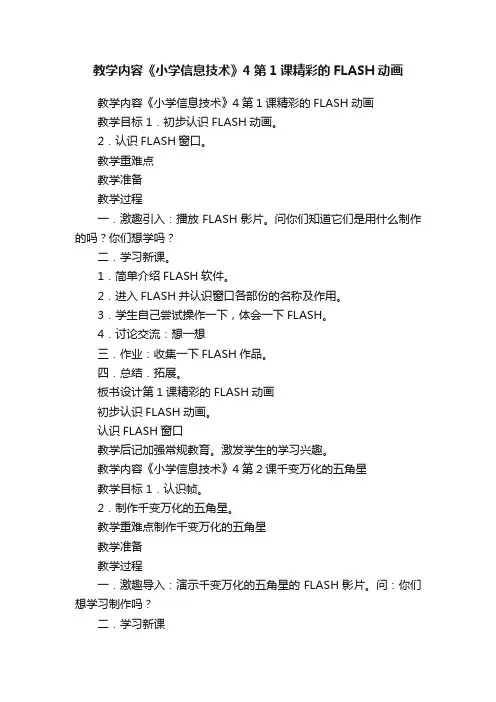
教学内容《小学信息技术》4第1课精彩的FLASH动画教学内容《小学信息技术》4第1课精彩的FLASH动画教学目标 1.初步认识FLASH动画。
2.认识FLASH窗口。
教学重难点教学准备教学过程一.激趣引入:播放FLASH影片。
问你们知道它们是用什么制作的吗?你们想学吗?二.学习新课。
1.简单介绍FLASH软件。
2.进入FLASH并认识窗口各部份的名称及作用。
3.学生自己尝试操作一下,体会一下FLASH。
4.讨论交流:想一想三.作业:收集一下FLASH作品。
四.总结.拓展。
板书设计第1课精彩的FLASH动画初步认识FLASH动画。
认识FLASH窗口教学后记加强常规教育。
激发学生的学习兴趣。
教学内容《小学信息技术》4第2课千变万化的五角星教学目标 1.认识帧。
2.制作千变万化的五角星。
教学重难点制作千变万化的五角星教学准备教学过程一.激趣导入:演示千变万化的五角星的FLASH影片。
问:你们想学习制作吗?二.学习新课1.认识帧.关键帧。
2.教师讲解.演示。
学生一步一步操作,教师注意个别指导和发扬学生的相互协作。
(学生应学习课本的操作步骤与教师讲解相结合,鼓励动作快的学生先行完成下一步)3.完成范例。
4.学习小技巧,并强调学生养成一边做一边保存的好习惯。
三.交流学习心得与作品。
四.作业练一练五.总结。
板书设计第2课千变万化的五角星认识帧。
制作千变万化的五角星。
教学后记培养学生自己动手的能力。
教学内容《小学信息技术》4第3课绘制漂亮的背景教学目标 1.学习FLASH的绘图工具。
2.绘制漂亮的背景教学重难点绘制漂亮的背景教学准备教学过程一.激趣引入:演示漂亮的背景,想一想:用哪些软件工具可绘制出来?明确FLASH具有强大的绘图功能。
二.绘制漂亮的背景1.学生自学课本的操作步骤,自己试一试。
2.教师根据学生的情况示范.讲解。
3.重点讲解填充面板的运用。
4.学生完成范例,教师个别指导。
三.学生交流作品及学习心得。
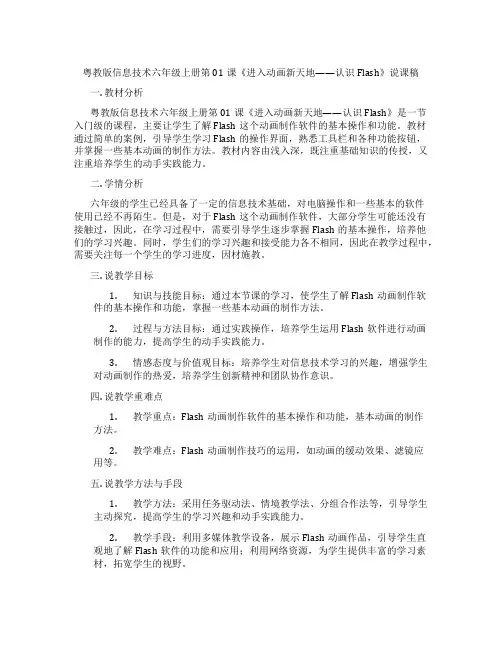
粤教版信息技术六年级上册第01课《进入动画新天地——认识Flash》说课稿一. 教材分析粤教版信息技术六年级上册第01课《进入动画新天地——认识Flash》是一节入门级的课程,主要让学生了解Flash这个动画制作软件的基本操作和功能。
教材通过简单的案例,引导学生学习Flash的操作界面,熟悉工具栏和各种功能按钮,并掌握一些基本动画的制作方法。
教材内容由浅入深,既注重基础知识的传授,又注重培养学生的动手实践能力。
二. 学情分析六年级的学生已经具备了一定的信息技术基础,对电脑操作和一些基本的软件使用已经不再陌生。
但是,对于Flash这个动画制作软件,大部分学生可能还没有接触过,因此,在学习过程中,需要引导学生逐步掌握Flash的基本操作,培养他们的学习兴趣。
同时,学生们的学习兴趣和接受能力各不相同,因此在教学过程中,需要关注每一个学生的学习进度,因材施教。
三. 说教学目标1.知识与技能目标:通过本节课的学习,使学生了解Flash动画制作软件的基本操作和功能,掌握一些基本动画的制作方法。
2.过程与方法目标:通过实践操作,培养学生运用Flash软件进行动画制作的能力,提高学生的动手实践能力。
3.情感态度与价值观目标:培养学生对信息技术学习的兴趣,增强学生对动画制作的热爱,培养学生创新精神和团队协作意识。
四. 说教学重难点1.教学重点:Flash动画制作软件的基本操作和功能,基本动画的制作方法。
2.教学难点:Flash动画制作技巧的运用,如动画的缓动效果、滤镜应用等。
五. 说教学方法与手段1.教学方法:采用任务驱动法、情境教学法、分组合作法等,引导学生主动探究,提高学生的学习兴趣和动手实践能力。
2.教学手段:利用多媒体教学设备,展示Flash动画作品,引导学生直观地了解Flash软件的功能和应用;利用网络资源,为学生提供丰富的学习素材,拓宽学生的视野。
六. 说教学过程1.导入新课:通过展示一些精美的Flash动画作品,激发学生的学习兴趣,引出本节课的主题。
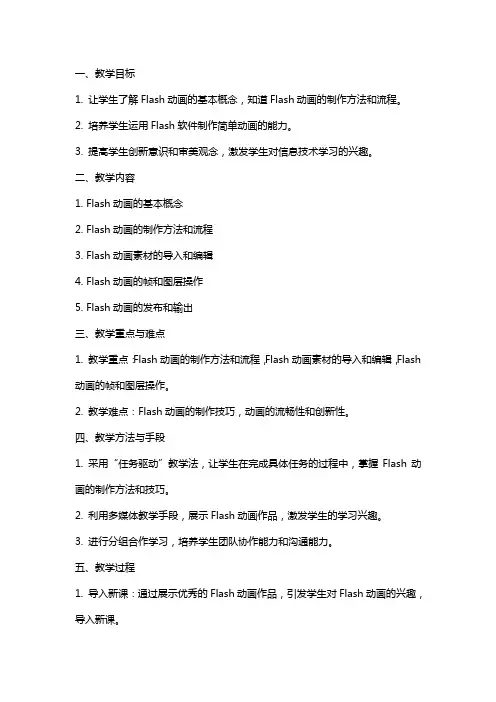
一、教学目标1. 让学生了解Flash动画的基本概念,知道Flash动画的制作方法和流程。
2. 培养学生运用Flash软件制作简单动画的能力。
3. 提高学生创新意识和审美观念,激发学生对信息技术学习的兴趣。
二、教学内容1. Flash动画的基本概念2. Flash动画的制作方法和流程3. Flash动画素材的导入和编辑4. Flash动画的帧和图层操作5. Flash动画的发布和输出三、教学重点与难点1. 教学重点:Flash动画的制作方法和流程,Flash动画素材的导入和编辑,Flash 动画的帧和图层操作。
2. 教学难点:Flash动画的制作技巧,动画的流畅性和创新性。
四、教学方法与手段1. 采用“任务驱动”教学法,让学生在完成具体任务的过程中,掌握Flash动画的制作方法和技巧。
2. 利用多媒体教学手段,展示Flash动画作品,激发学生的学习兴趣。
3. 进行分组合作学习,培养学生团队协作能力和沟通能力。
五、教学过程1. 导入新课:通过展示优秀的Flash动画作品,引发学生对Flash动画的兴趣,导入新课。
2. 讲解与演示:讲解Flash动画的基本概念,演示Flash动画的制作方法和流程。
3. 实践操作:学生分组进行Flash动画制作实践,教师巡回指导。
4. 作品展示与评价:学生展示自己的Flash动画作品,互相评价,教师总结点评。
5. 课堂小结:总结本节课所学内容,布置课后作业。
六、教学准备1. 硬件准备:计算机、投影仪、音响设备。
2. 软件准备:Flash软件、教学素材。
七、课时安排本节课计划安排45分钟。
八、课后作业1. 学生回家后,利用Flash软件制作一个简单的动画作品。
九、教学评价1. 学生Flash动画作品的创意、设计、制作质量。
2. 学生在课堂上的参与程度、团队协作能力和沟通能力。
十、教学反思在课后,教师应认真反思本节课的教学效果,包括:1. 教学内容的难易程度是否适合学生,是否需要进行调整。
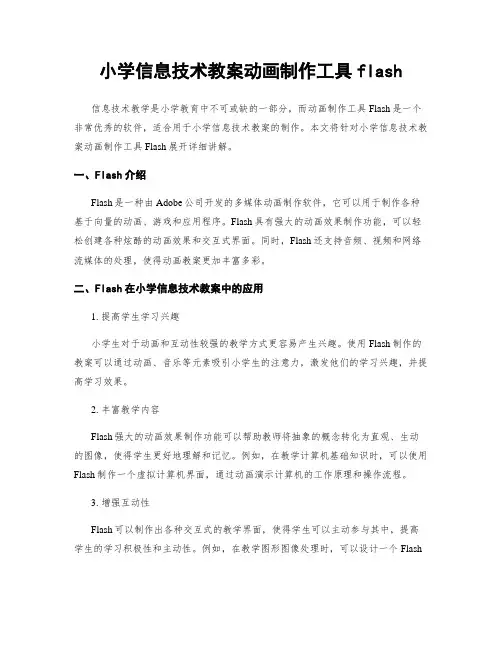
小学信息技术教案动画制作工具flash信息技术教学是小学教育中不可或缺的一部分,而动画制作工具Flash是一个非常优秀的软件,适合用于小学信息技术教案的制作。
本文将针对小学信息技术教案动画制作工具Flash展开详细讲解。
一、Flash介绍Flash是一种由Adobe公司开发的多媒体动画制作软件,它可以用于制作各种基于向量的动画、游戏和应用程序。
Flash具有强大的动画效果制作功能,可以轻松创建各种炫酷的动画效果和交互式界面。
同时,Flash还支持音频、视频和网络流媒体的处理,使得动画教案更加丰富多彩。
二、Flash在小学信息技术教案中的应用1. 提高学生学习兴趣小学生对于动画和互动性较强的教学方式更容易产生兴趣。
使用Flash制作的教案可以通过动画、音乐等元素吸引小学生的注意力,激发他们的学习兴趣,并提高学习效果。
2. 丰富教学内容Flash强大的动画效果制作功能可以帮助教师将抽象的概念转化为直观、生动的图像,使得学生更好地理解和记忆。
例如,在教学计算机基础知识时,可以使用Flash制作一个虚拟计算机界面,通过动画演示计算机的工作原理和操作流程。
3. 增强互动性Flash可以制作出各种交互式的教学界面,使得学生可以主动参与其中,提高学生的学习积极性和主动性。
例如,在教学图形图像处理时,可以设计一个Flash界面,让学生根据指令调整图像的亮度、对比度等参数,从而感受到图像处理的效果。
4. 增强记忆与理解能力学生通过观看Flash教案中的动画,可以直观地了解知识点,加深对于知识的理解和记忆。
通过不断重复观看和操作,学生可以逐渐形成对知识点的深入理解,提高学习成绩。
三、Flash制作小学信息技术教案的基本步骤1. 确定教案内容首先,教师需要确定教案的内容和目标,明确要传达的知识点和学生需要掌握的能力。
2. 设计动画效果根据教案内容,教师可以使用Flash的绘图工具设计教学动画效果。
可以应用平移、旋转、缩放等动画效果,使得教案更加生动有趣。
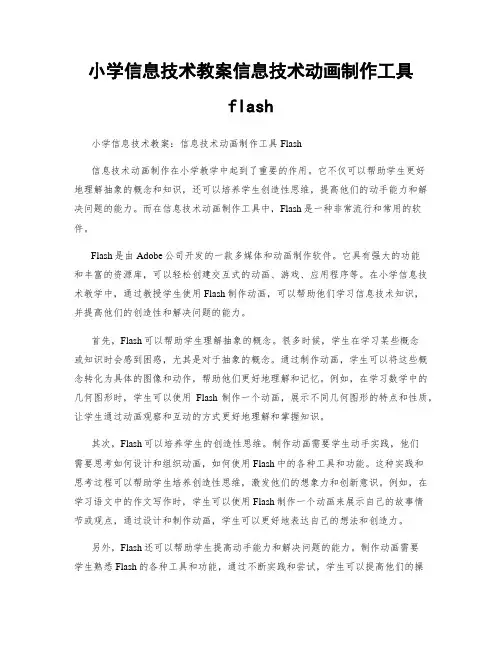
小学信息技术教案信息技术动画制作工具flash小学信息技术教案:信息技术动画制作工具Flash信息技术动画制作在小学教学中起到了重要的作用。
它不仅可以帮助学生更好地理解抽象的概念和知识,还可以培养学生创造性思维,提高他们的动手能力和解决问题的能力。
而在信息技术动画制作工具中,Flash是一种非常流行和常用的软件。
Flash是由Adobe公司开发的一款多媒体和动画制作软件。
它具有强大的功能和丰富的资源库,可以轻松创建交互式的动画、游戏、应用程序等。
在小学信息技术教学中,通过教授学生使用Flash制作动画,可以帮助他们学习信息技术知识,并提高他们的创造性和解决问题的能力。
首先,Flash可以帮助学生理解抽象的概念。
很多时候,学生在学习某些概念或知识时会感到困惑,尤其是对于抽象的概念。
通过制作动画,学生可以将这些概念转化为具体的图像和动作,帮助他们更好地理解和记忆。
例如,在学习数学中的几何图形时,学生可以使用Flash制作一个动画,展示不同几何图形的特点和性质,让学生通过动画观察和互动的方式更好地理解和掌握知识。
其次,Flash可以培养学生的创造性思维。
制作动画需要学生动手实践,他们需要思考如何设计和组织动画,如何使用Flash中的各种工具和功能。
这种实践和思考过程可以帮助学生培养创造性思维,激发他们的想象力和创新意识。
例如,在学习语文中的作文写作时,学生可以使用Flash制作一个动画来展示自己的故事情节或观点,通过设计和制作动画,学生可以更好地表达自己的想法和创造力。
另外,Flash还可以帮助学生提高动手能力和解决问题的能力。
制作动画需要学生熟悉Flash的各种工具和功能,通过不断实践和尝试,学生可以提高他们的操作技能和动手能力。
同时,制作动画过程中可能会遇到各种问题和挑战,学生需要通过思考和解决问题来完成动画制作。
这种解决问题的能力对学生的学习和未来的工作都非常重要。
总之,小学信息技术教学中的信息技术动画制作工具Flash是一种非常实用和有效的工具。
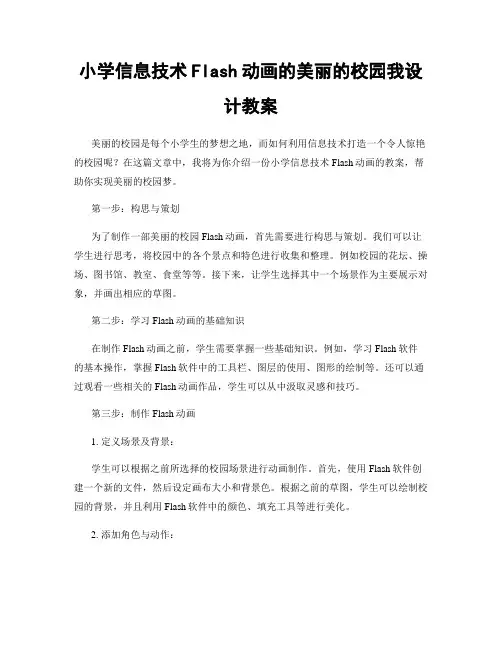
小学信息技术Flash动画的美丽的校园我设计教案美丽的校园是每个小学生的梦想之地,而如何利用信息技术打造一个令人惊艳的校园呢?在这篇文章中,我将为你介绍一份小学信息技术Flash动画的教案,帮助你实现美丽的校园梦。
第一步:构思与策划为了制作一部美丽的校园Flash动画,首先需要进行构思与策划。
我们可以让学生进行思考,将校园中的各个景点和特色进行收集和整理。
例如校园的花坛、操场、图书馆、教室、食堂等等。
接下来,让学生选择其中一个场景作为主要展示对象,并画出相应的草图。
第二步:学习Flash动画的基础知识在制作Flash动画之前,学生需要掌握一些基础知识。
例如,学习Flash软件的基本操作,掌握Flash软件中的工具栏、图层的使用、图形的绘制等。
还可以通过观看一些相关的Flash动画作品,学生可以从中汲取灵感和技巧。
第三步:制作Flash动画1. 定义场景及背景:学生可以根据之前所选择的校园场景进行动画制作。
首先,使用Flash软件创建一个新的文件,然后设定画布大小和背景色。
根据之前的草图,学生可以绘制校园的背景,并且利用Flash软件中的颜色、填充工具等进行美化。
2. 添加角色与动作:在制作Flash动画中,角色的选择非常重要。
学生可以绘制一些代表校园中的动物、学生、老师等角色,并为每个角色设计相应的动作。
例如,可以让小鸟在校园中飞翔,让学生在操场上奔跑玩耍,让老师在教室中讲课等。
3. 添加过渡与特效:为了使整个动画更加流畅和生动,学生可以添加一些过渡和特效。
例如,可以使用动画补间来制作角色的移动和变形,使用透明度动画来制作光线变化或角色的消失与出现。
另外,学生还可以为场景添加一些音效,使得动画更加立体和真实。
第四步:导出与展示当动画制作完成后,学生需要将其导出为可播放的格式。
学生可以选择导出为SWF文件,这样可以在电脑中直接打开并进行播放。
另外,学生还可以将动画制作成网页的形式,利用HTML代码嵌入,方便在互联网上进行分享。
第一课进入动画新天地—认识Flash软件
一、教学内容
熟悉flash软件的窗口,了解基本功能,并进行一些基本操作。
二、教学目标
(知识性目标)
熟悉flash的窗口和菜单栏。
(技能性目标)
会输入操作,会打开软件建立新文件、播放、保存和退出,灵活调出菜单。
(情感性目标)
运用flash软件可以更准确地直观地表达信息和观点的动画。
三、教学重点和难点
认识flash窗口,会建立flash文件、保存与退出。
四、教学过程
1、掌握打开flash的方法,认识flash窗口。
2、认识编辑栏,会找常用工具。
3、掌握改变动画的方法,能保存和退出。
4、教师边讲解,边操作例题,让学生熟悉。
5、学生练习,并交流心得、交流经验;以及协作学习。
6、部分学生合作学习,及创新练习。
五、作业与课外练习
尝试制作简单动画,注意flash保存和退出、播放操作方法。
第 1 页。
小学信息技术教案主题一制作Flash动画信息技术教案主题一:制作Flash动画引言:随着时代的进步,信息技术在我们的日常生活中发挥着越来越重要的作用。
小学阶段是培养学生信息技术技能的关键时期。
本教案将引导学生通过制作Flash动画,掌握基础的信息技术技能,并培养他们的创造力和团队合作能力。
一、教学目标:1. 了解Flash动画的基本概念和用途;2. 学会使用Flash制作简单的动画效果;3. 发展创造思维和设计能力;4. 培养团队合作精神和互助学习的意识。
二、教学准备:1. 计算机设备和Flash软件;2. 示例Flash动画;3. 相关学习资源的收集;4. 分组活动的准备。
三、教学过程:第一步:了解Flash动画的基本概念和用途(10分钟)1. 跟学生们解释Flash动画的概念和常见用途,比如网页设计、游戏开发、教育资源等。
2. 展示一些实例,让学生们对Flash动画有直观的了解。
第二步:学习使用Flash制作简单的动画效果(40分钟)1. 分发Flash软件给学生们,并简单介绍软件的界面和工具栏。
2. 教学学生 Flash 动画基本操作和常用功能,比如绘图工具、图层管理和时间轴的使用等。
3. 指导学生们制作简单的动画效果,如形状的变化、文字的飞入等。
第三步:发展创造思维和设计能力(30分钟)1. 引导学生们思考如何运用Flash制作有趣的动画效果,并鼓励他们发挥创造力。
2. 分组活动:将学生们分成小组,让他们协作设计一个Flash动画,体现自己的想法和创意。
3. 每个小组选择一个主题,并展示他们的动画设计构思。
第四步:培养团队合作精神和互助学习的意识(30分钟)1. 学生们在小组内共同商讨,分工合作,每个成员负责一部分的动画制作。
2. 鼓励学生们相互帮助和解决问题,提高团队合作的能力。
3. 每个小组展示他们的Flash动画,并相互分享制作过程中的经验和困难。
四、巩固与拓展:1. 布置学生们继续巩固和拓展Flash动画制作技能的任务,可以通过完成更复杂的动画或尝试新的功能和效果来提高自己的能力。
第1课进入动画新天地——认识Flash软件
一、教学内容分析
本课是第三册(上)第1课,通过导入Gif动画来认识Flash软件;通过对比“画图”软件与Flash软件的异同,实现知识迁移,从而掌握Flash软件的工作环境和界面;学会播放Flash动画的几种方式,了解动画的基本原理。
提高学生学习软件的能力,学会举一反三。
二、教学对象分析
本册教材的教学对象是小学六年级学生,通过前两册的学习,学生已经能熟练地用“画图”软件进行简单的绘画,用PowerPoint软件进行简单动画的设置,但这些静态的图像和简单的动画已不能满足同学们的求知欲,因而学习动画基础就成了本册的重点,而本课是学生开始接触Flash软件的第1课时,因此,激发学生的学习兴趣显得至关重要。
四、教学重点和难点
重点:对比“画图”软件与Flash软件的异同点进行知识迁移。
难点:播放Flash动画文件的几种方法。
五、教学策略
本课的教学操作内容比较少,需要学生动手实践的部分不多,因此可以采用探究和协作学习的方法为主,以讲授法、演示法为辅的教学策略。
在教学中,教师利用多媒体网络教学系统进行演示和引导,控制和参与整个教学过程,学生通过观察分析,上机练习,结合“任务”进行学习和交流。
注意要培养学生自主学习和探究学习的能力,让学生在“尝试——模仿——创新”中完成学习任务。
六、教学环境
1.由1台教师机和50台学生用机组成的局域网。
2.多媒体教学网络教室及教学相关资源。
课题:认识FLASH
教材分析:本课教材通过教材中提供的小游戏帮助学生理解FLASH动画制作的原理。
及学生自主尝试和教师的点拨讲解帮助学生学习运动补间动画的制作方法。
学情分析: FLASH程序涉及到一些学生以前从没接触过的概念,所以用简明的语言和动画实例帮助学生搞清概念是非常重要的。
明白了动画制作的原理,为学生自己设计动画打下良好基础。
第一课时:
教学目标:1、通过教材中提供的小游戏帮助学生理解FLASH动画制作的原理。
2、通过学生自主尝试和教师的点拨讲解帮助学生学习运动补间动画的制作方法。
3、学生根据本节课所学的操作方法,自己设计制作小动画,进一步提升学生的制作水平。
教学重点:1、FLASH动画制作的原理和基本概念2、运动补间动画的制作方法3、根据本节课所学的操作方法,自己设计制作小动画
教学难点:根据本节课所学的操作方法,自己设计制作小动画
教学具准备:动画书动画范例
教学过程:
一、导入
1、播放一个简单的FLASH小动画。
激发学生学习兴趣。
2、讲解FLASH动画制作的原理。
(1)请学生自己动手制作“动画书”,帮助学生理解FLASH动画制作的原理。
(2)当人眼所观察的画面或物体消失时,画面上的情景还能在眼睛中保留约秒时间。
这种现象叫做眼睛的“视觉暂留”。
电影放映就是利用人眼的视觉暂留现象,使得胶片上静止的画面,在人眼前连续出现,当每秒出现24张静止画面时,人感觉画面就动起来了。
二、授新课:
(一)教师指导学生自己打开动画播放。
1、打开动画片:双击动画文件即可。
2、改变播放窗口大小:单击菜单栏中的[查看]---[全屏]。
3、放大与缩小画面:[查看]---[放大]
[查看]---[缩小]
(二)控制动画的播放:
1、请学生尝试[播放]菜单中的命令,教师巡视,给予个别指导。
2、请学生代表演示操作,教师给予适当指导。
(三)启动FLASH的方法。
1、教师示范打开FLASH程序的方法
[任务栏]---[开始]---[程序]---MACROMEDIA---MACROMEDIA FLASH
2、请学生自己进入FLASH程序。
3、教师示范工具箱中圆工具的使用。
4、请学生根据所学过的糊涂程序中的操作,自己尝试一下工具箱中工具的使用。
(四)退出FLASH的方法。
点击窗口右上角的关闭按钮,在弹出的窗口中单击“否”。
三、小结:
请学生展示自己尝试出的工具箱中工具的使用。
教师给予适时纠正。
板书设计:
认识FLASH
改变播放窗口大小: [查看]---[全屏]。
放大与缩小画面:[查看]---[放大]
[查看]---[缩小]
第二课时:
教学目标:1、通过教师讲授和学生自主尝试,帮助他们了解程序界面的组成。
2、通过教师示范,学生上机尝试制作一个简单的小动画,使学生进一步了解这个程序。
3、在实际上机的操作过程中不断培养学生的思维能力。
教学重点: 1、FLASH程序界面的组成。
2、制作一个简单的小动画。
教学难点:制作FLASH动画的简单流程
教学具准备:动画范例
教学过程:
一、导入:
请学生放映“礼花绽放”的动画。
通过今天的学习,我们就可以制作这个动画了。
二、授新课:
(一)介绍FLASH程序界面:
1、请学生找一找和以往所学程序的界面相同的地方。
2、教师介绍窗口组成和各部分名称。
(1)标题栏:程序名称和文件名。
(2)菜单栏:操作命令。
(3)工具栏和工具箱:工具箱分为四部分,利用这些工具可以修改与绘制图形,输入文字,创作动画角色等。
(4)时间轴窗口:图层窗格和窗格组成。
动画是由一幅幅表现连续动作的画面组成的,其中每一幅画面称为一,在时间轴窗口的窗格中,每一个小方格代表一,通过可以很方便地设定动画对象在空间上的排列顺序。
(5)浮动面板与属性面板。
(6)工作区。
3、出示课件,通过课件帮助学生记忆界面各部分名称和功能。
(二)制作“礼花绽放”的动画。
1、教师示范操作步骤:
(1)在“属性面板”中将舞台的大小设定为:300×300。
“背景色”设置为紫色。
(2) 单击工具箱中的画笔工具,在工具选项区中设置笔的大小与形状。
并设定颜
色为白色。
(3)在“时间轴”窗口中单击第25 ,然后按[F6],将其设置为关键。
(4)单击工具箱中的画笔工具,分别设置不同的填充色,围绕白点画很多各种颜色的彩点。
(5)在“时间轴”窗口中选择任意一,在属性面板中单击“补间”框,选择其中的“形状渐变”选项。
(6)单击[控制]---[测试影片]命令。
2、请学生自己上机制作,忘记操作步骤,可以查看电子板书。
教师巡视,给予个别指导。
3、请学生模拟这种方法,在第一画一个图形或文字,线条,在最后一输入另一个图形,文字或线条,自己制作一个简单的动画。
观察放映过程。
体会动画制作原理。
三、展示学生作品。
1、播放学生作品,请作者说出制作过程。
2、教师根据作品,给予适当指导。
3、请学生根据以往所学习的保存方法,保存文件并上传。
板书设计:
认识FLASH
一、窗口组成:
标题栏菜单栏工具栏工具箱时间轴窗口图层
浮动面板属性面板
二、补间形状动画:
1、第一
2、最后一 [F6]:关键变化后
3、属性面板:形状补间
课后反思:。